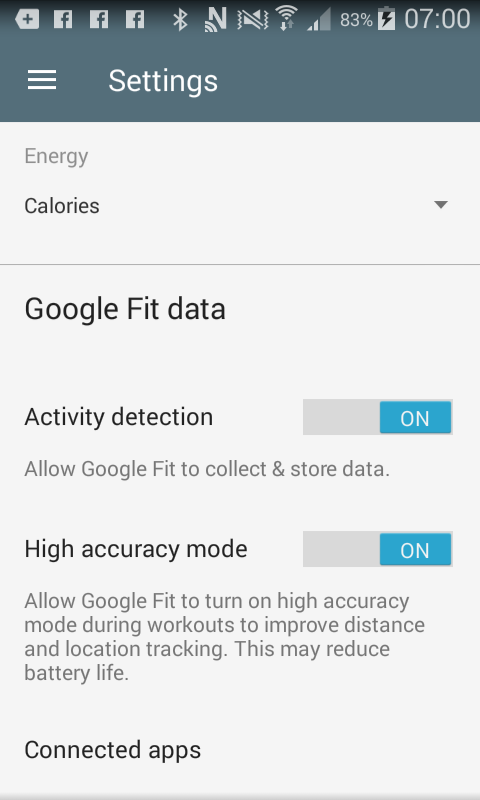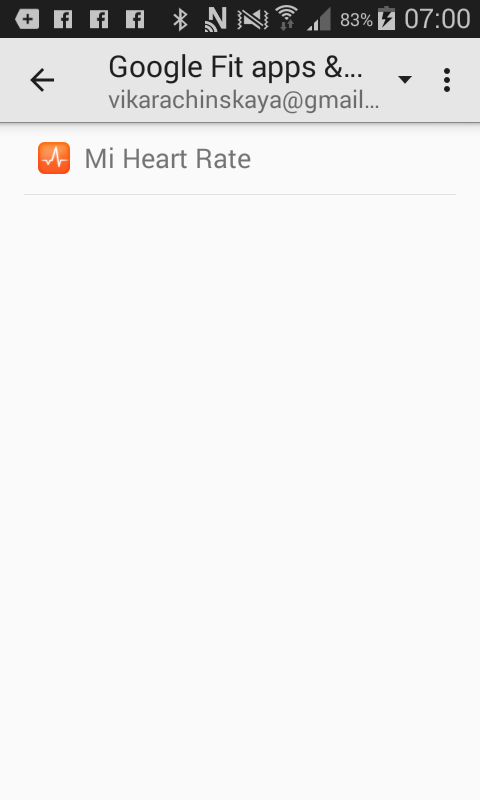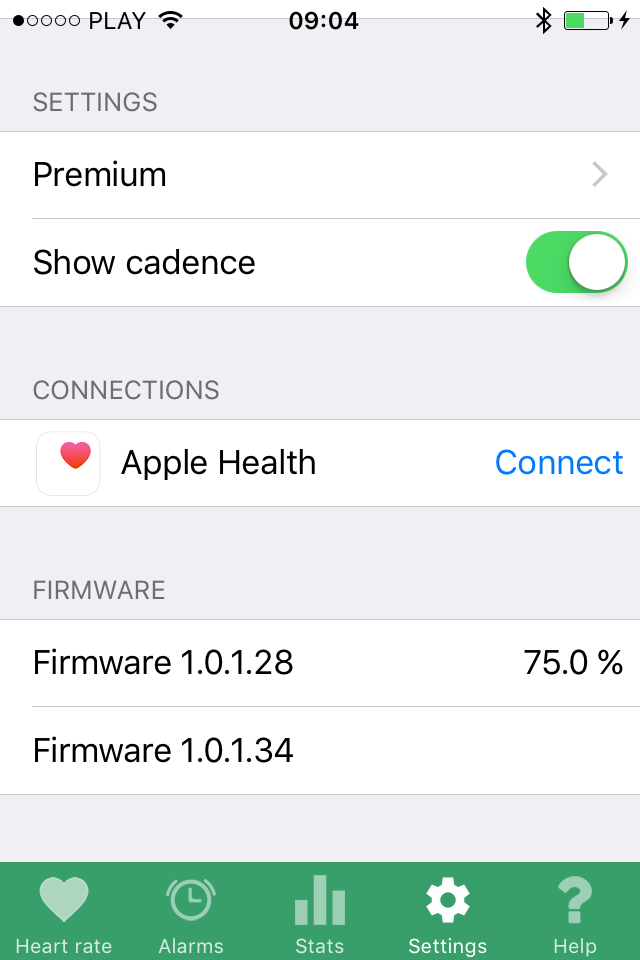iOS тут
Mi Band 2 tips and trics (лайфхак)
Кроме прочих функций бюджетный фитнес-трекер Xiaomi Mi Band 2 сообщает своего владельца о звонках и смс поступающих на его iPhone. Разочарованием для русскоязычных пользователей было то, что Mi Band 2 высвечивал знаки вопроса, а не имя звонящего, если оно было записано по-русски.
Эту проблема можно решить! Ниже приведена простая инструкция, с помощью которой можете быстро настроить отображение имени звонящего абонента на русском языке.
Итак, чтобы на экране браслета имя абонента высвечивалось кириллицой:
Выключаем приложение Mi Fit. Выключаем блютус. Меняем язык телефона на китайский (упрощённый) (Настройки-Язык и ввод).
 |
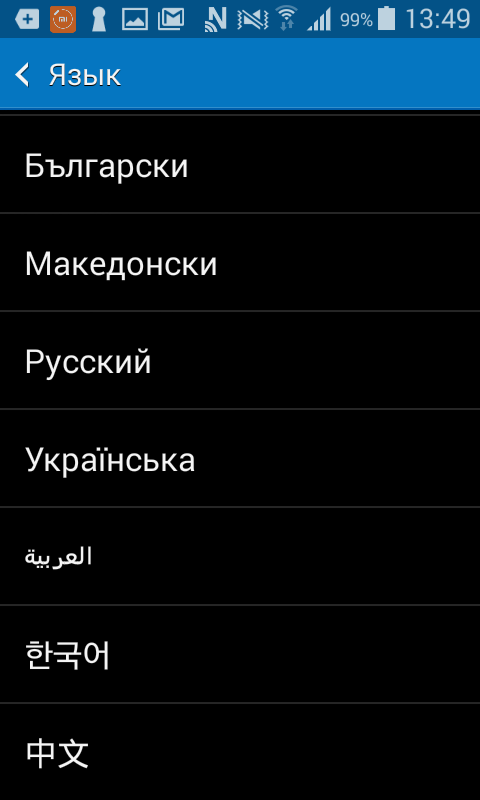 |
Включаем блютус.
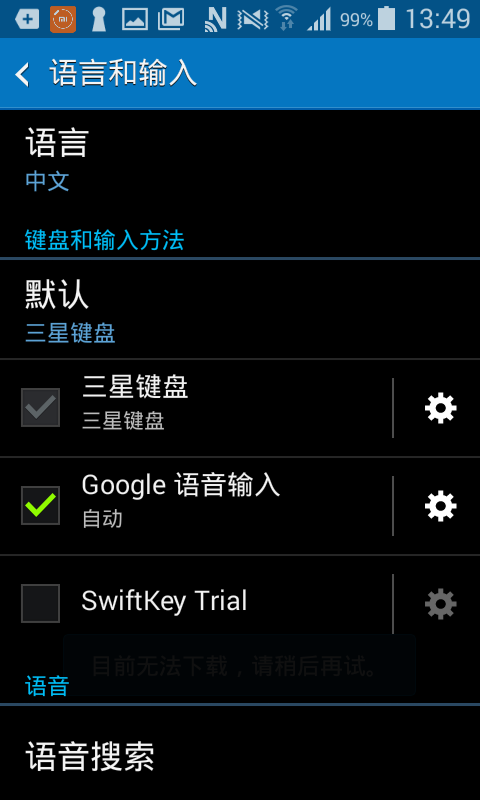 |
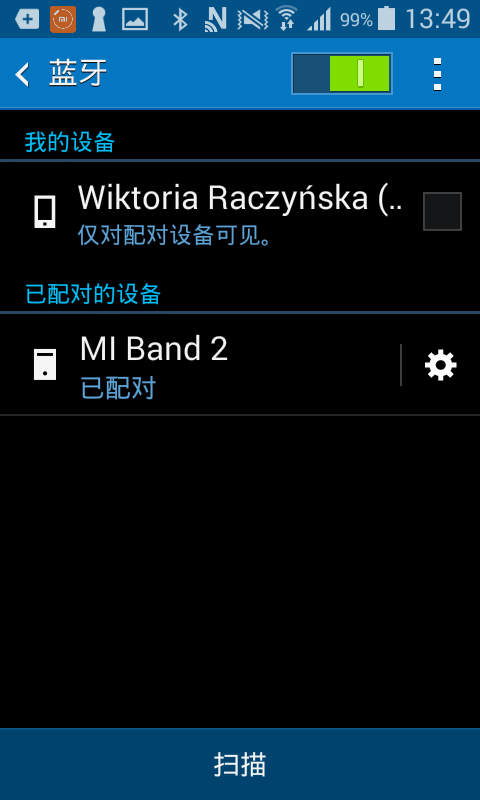 |
Включаем Mi Fit. Обновляем прошивку браслета. Проверяем, включены ли оповещения о входящих звонках.
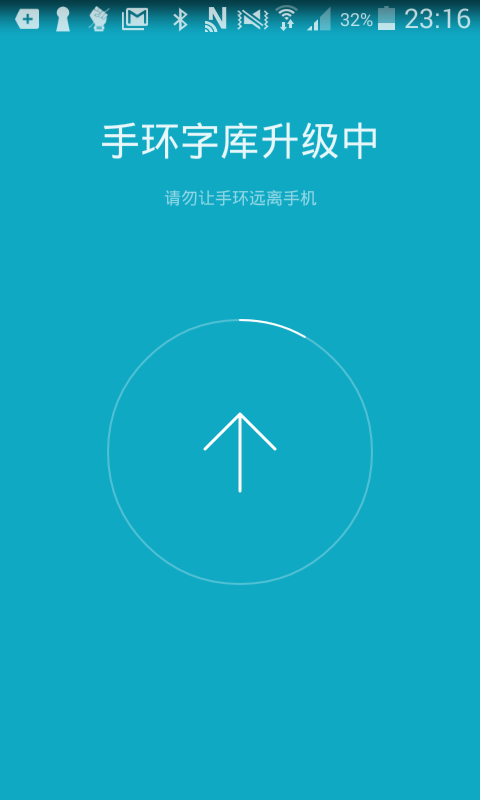 |
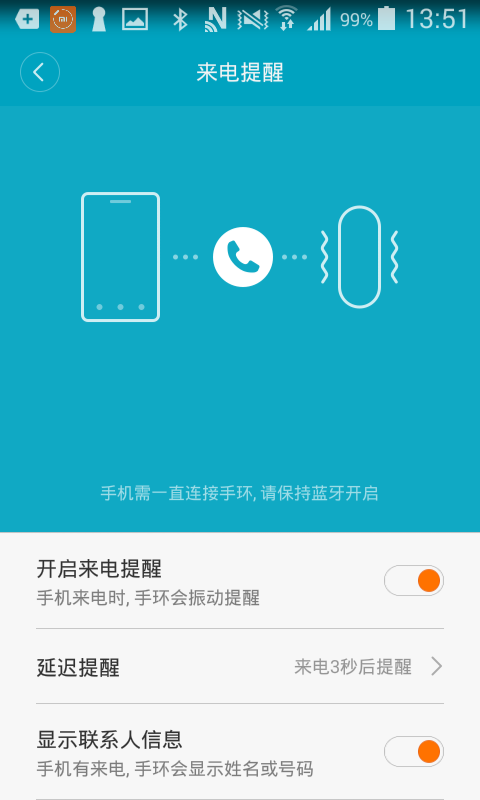 |
Выключаем приложение Mi Fit. Выключаем блютус. Возвращаем русский.
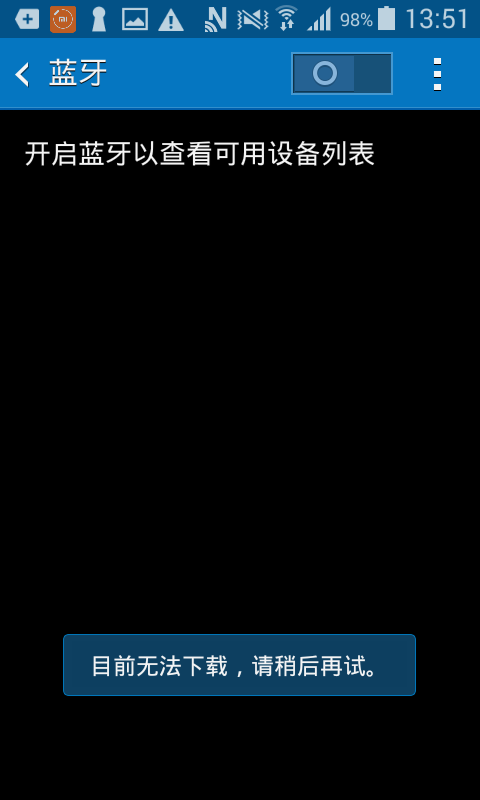 |
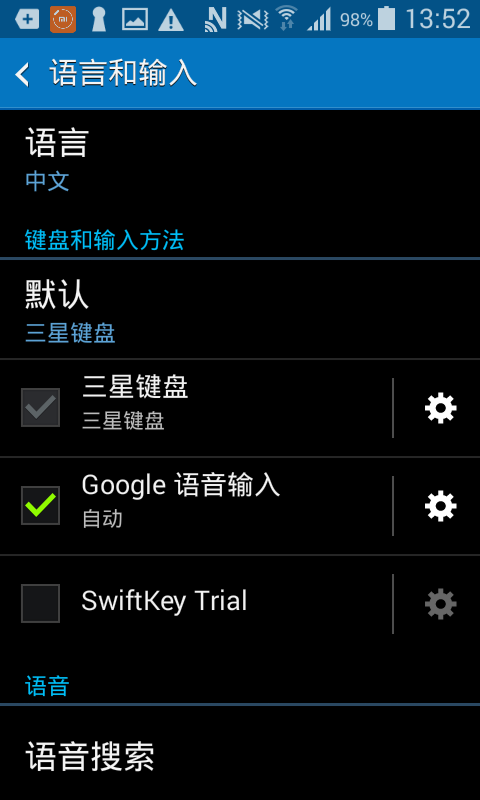 |
Включаем блютус. Включаем Mi Fit.
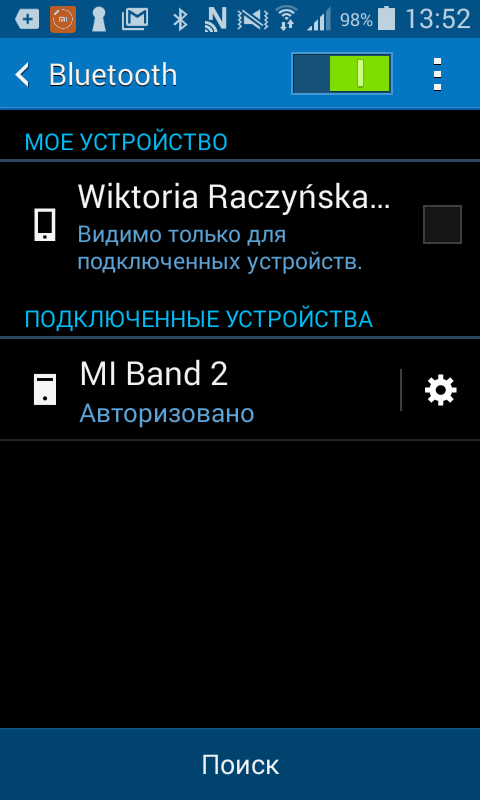 |
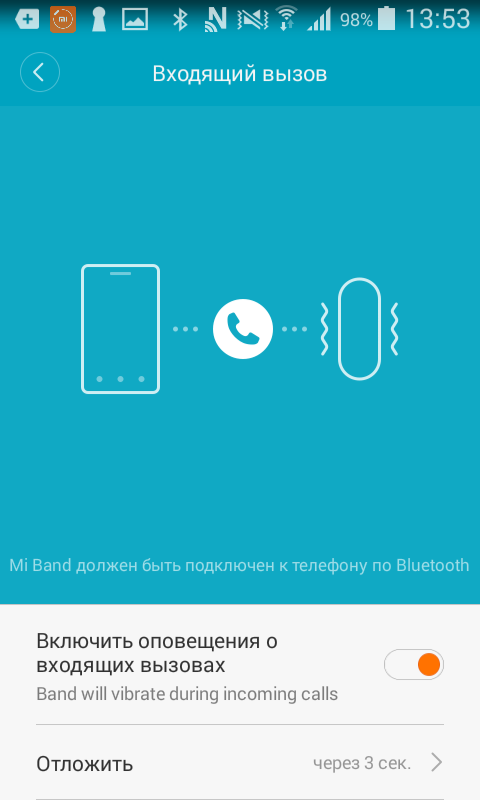 |
Теперь Вы будете получать на Mi Band 2 уведомления о звонке или смс на телефон на русском!
Следует также учесть, что максимальная длина имени контакта, которую отображает Mi Band 2, – около 10 символов.
Общайтесь и будьте здоровы!
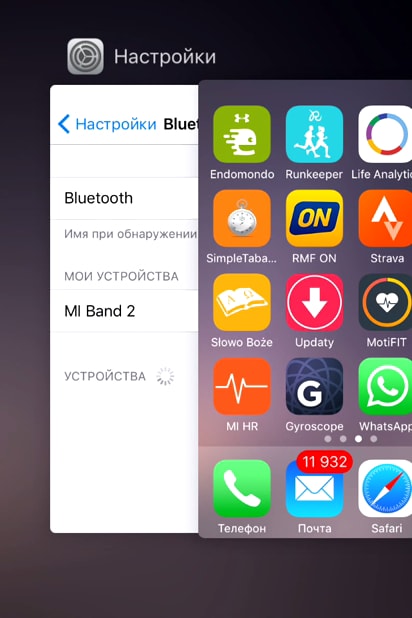
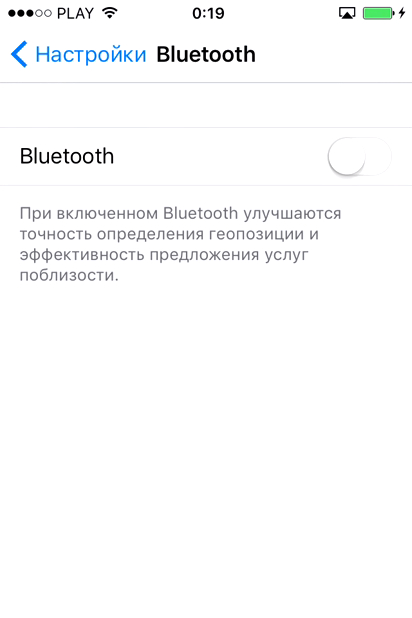
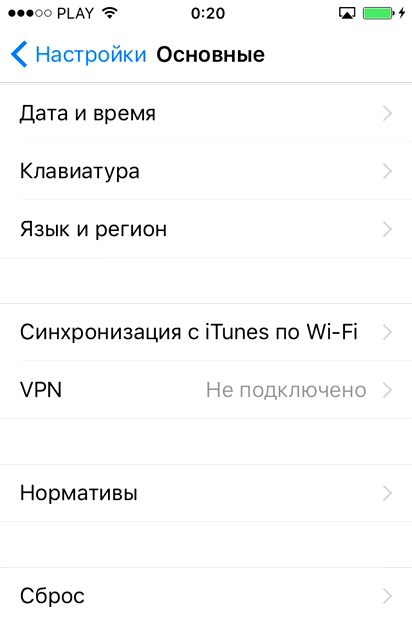
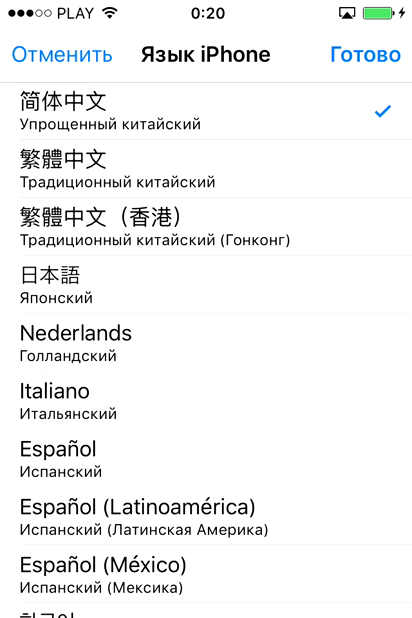
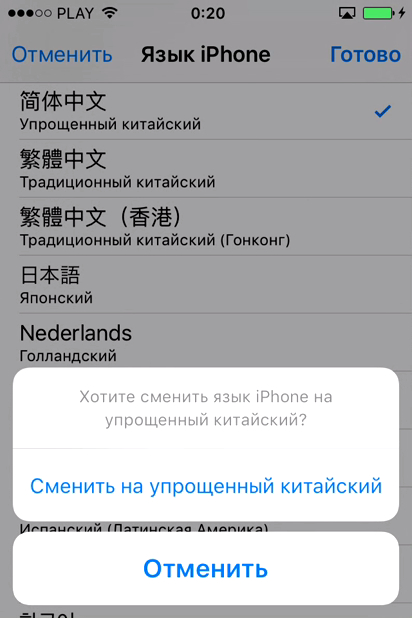
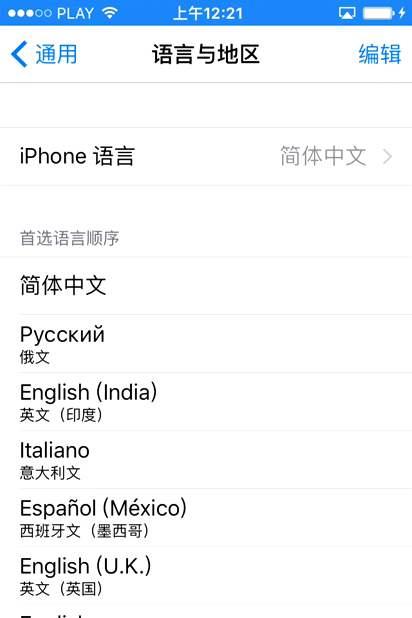
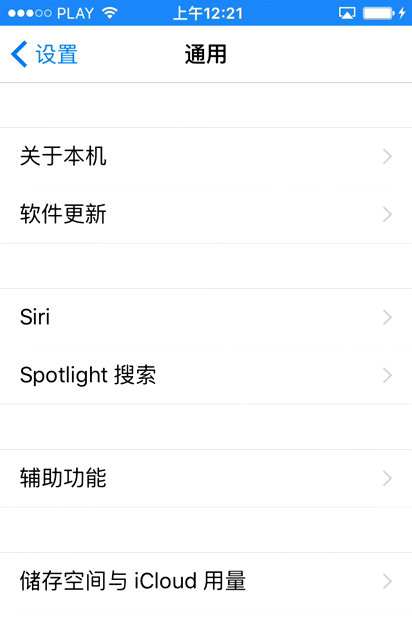
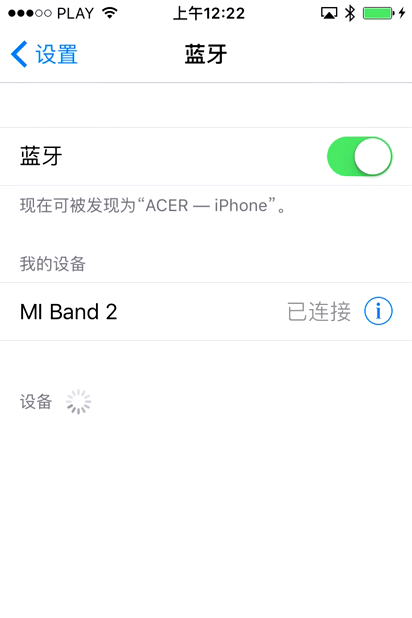
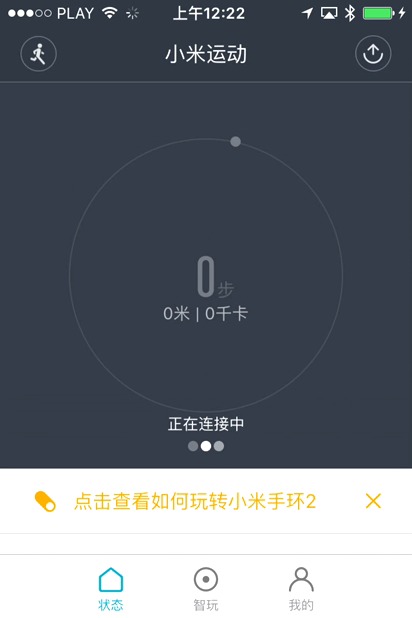
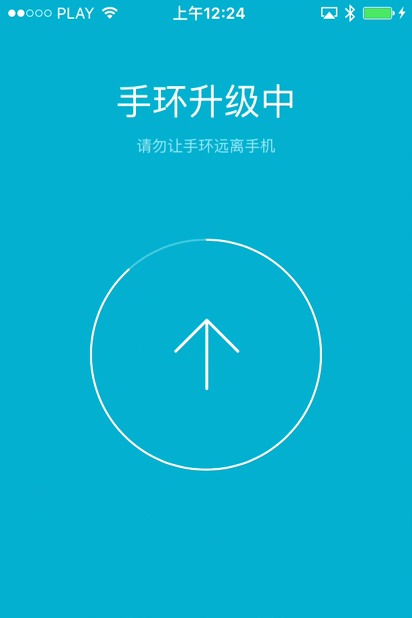
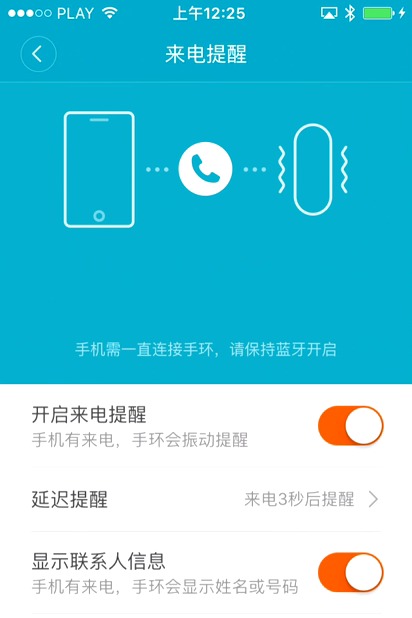
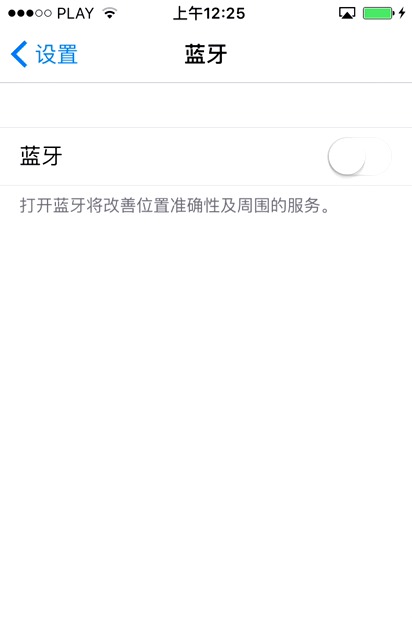
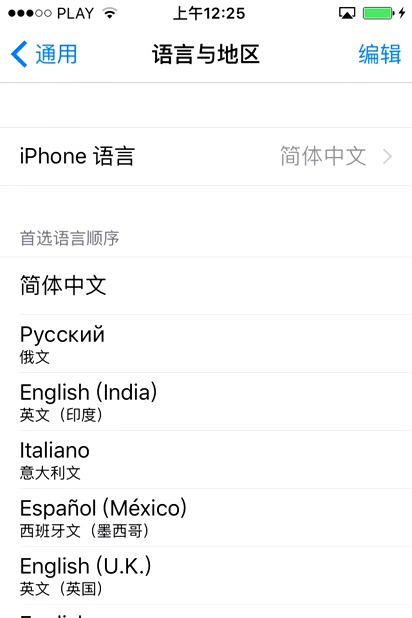
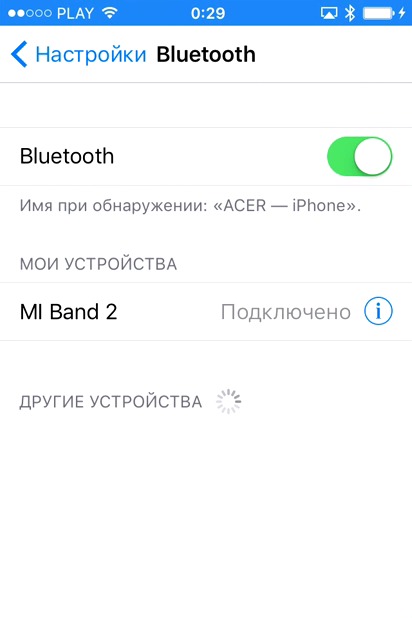


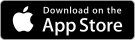
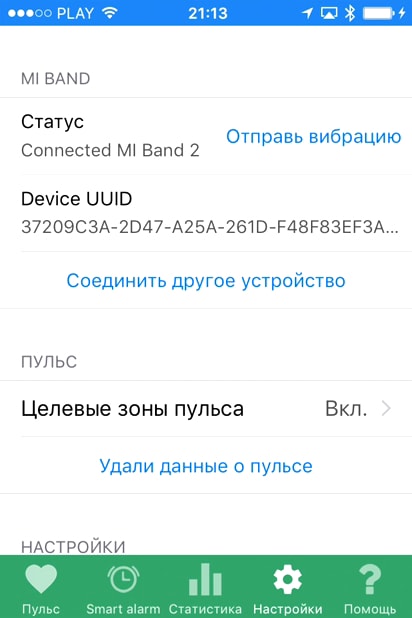
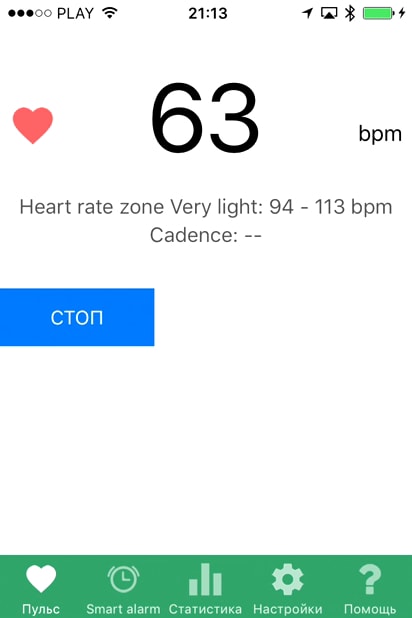
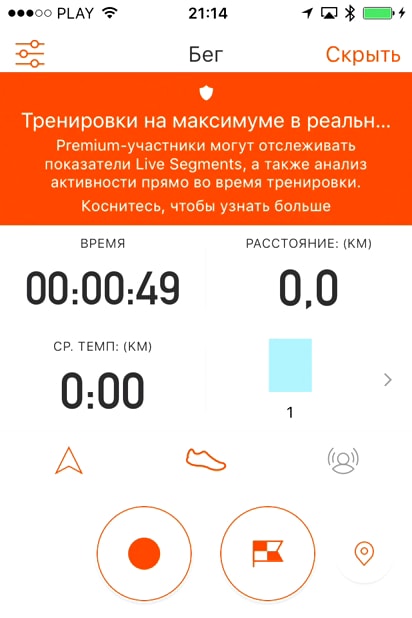
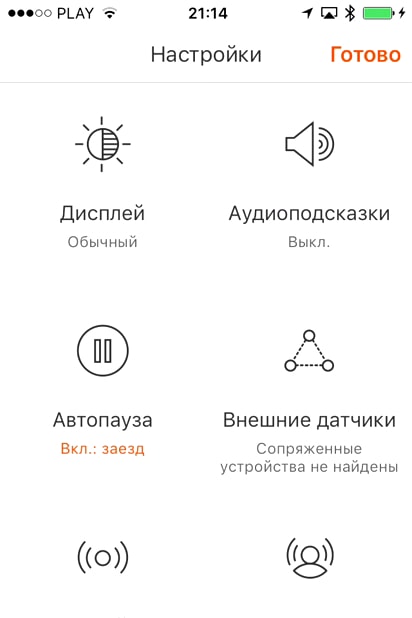
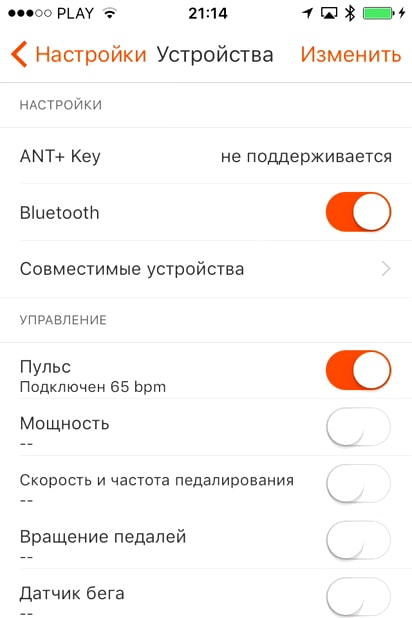
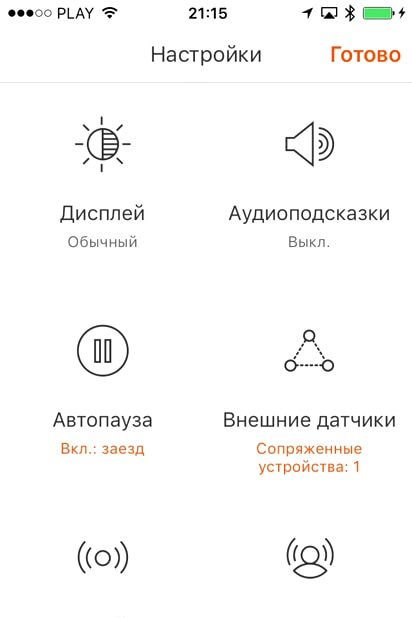
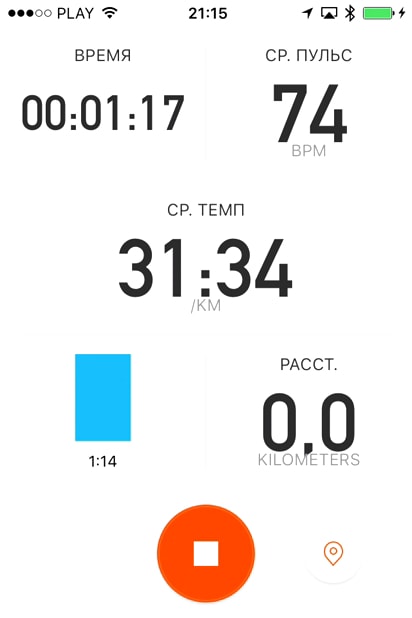
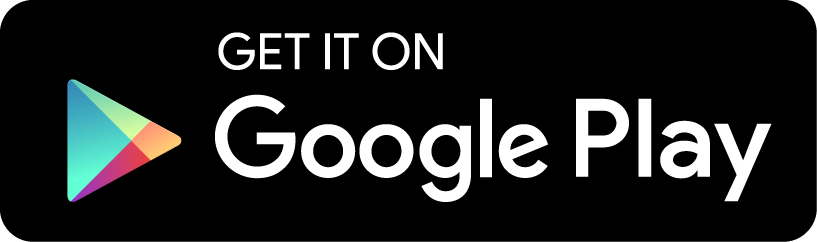
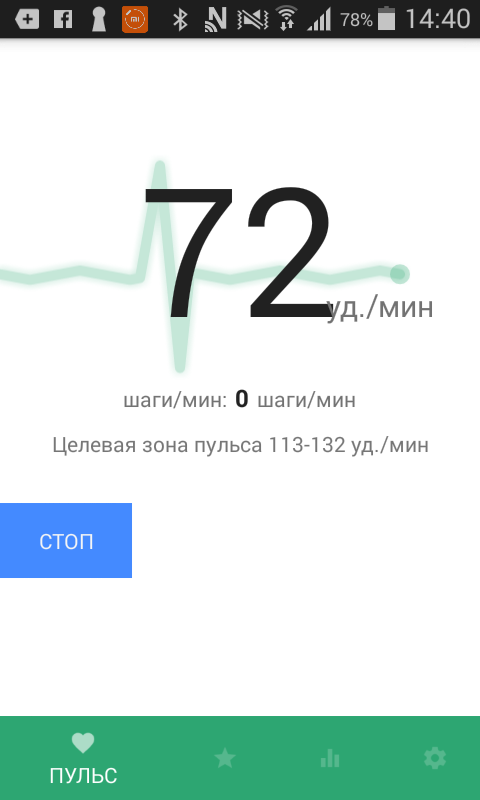
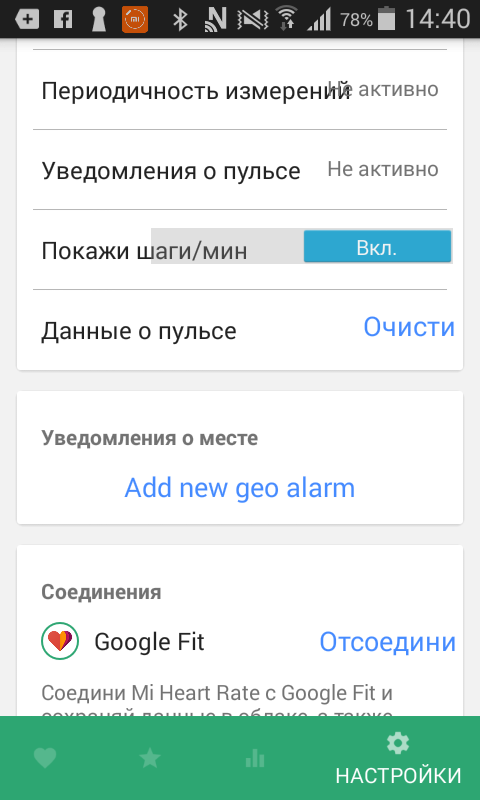
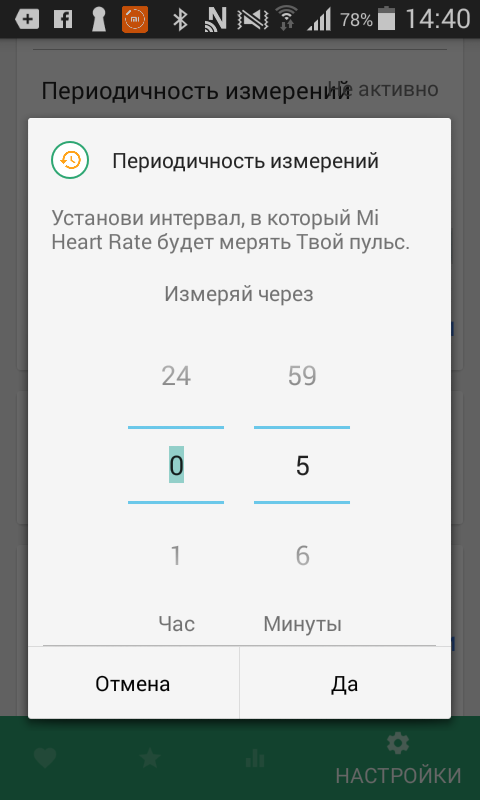
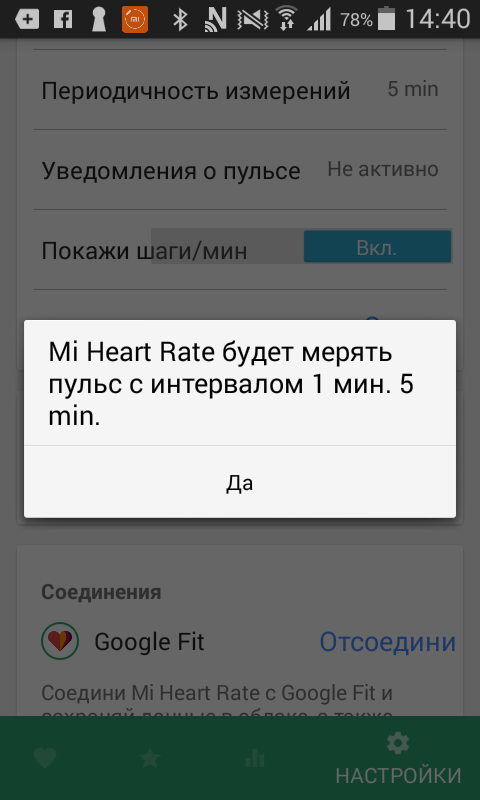
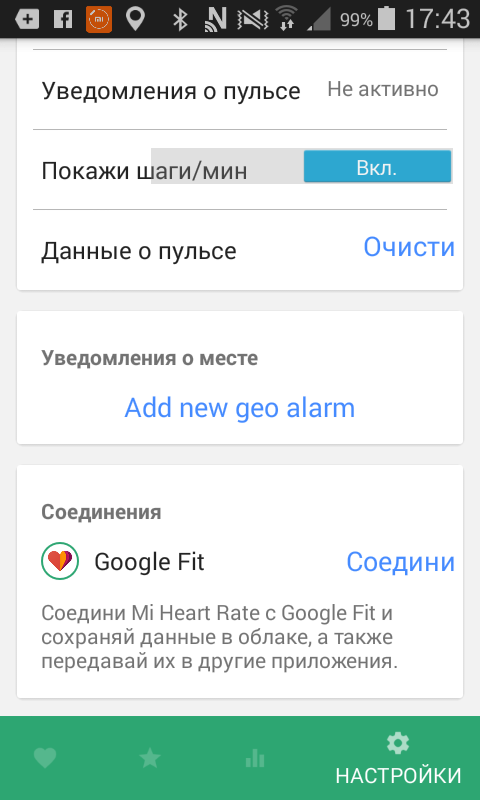

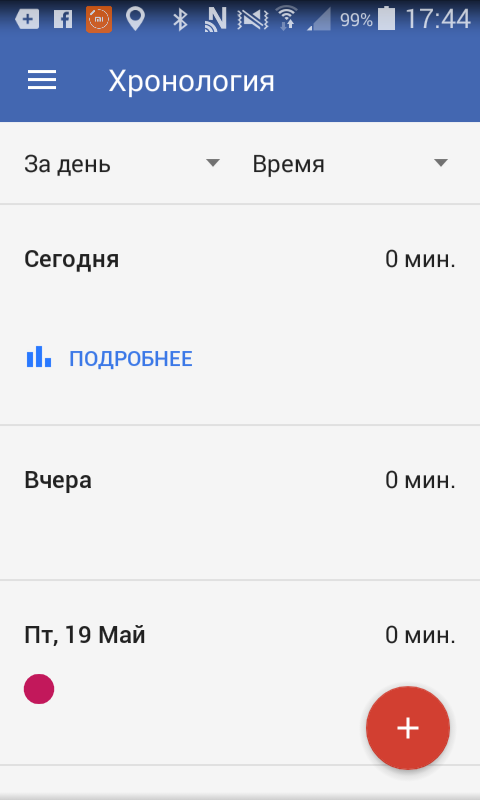
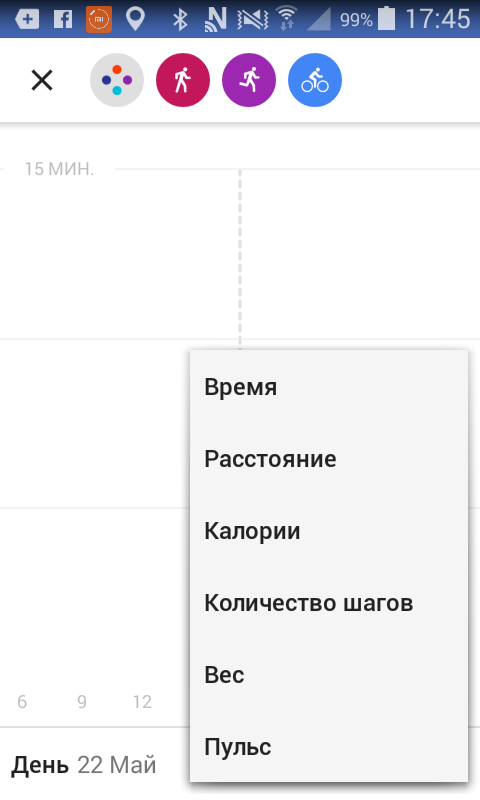
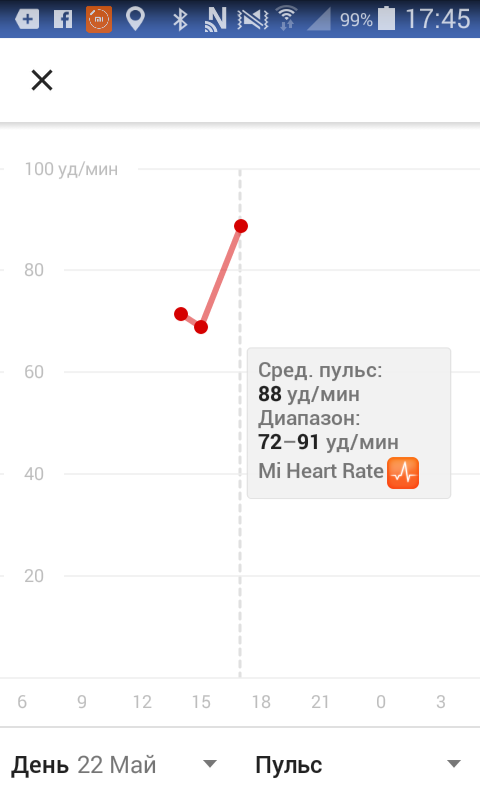
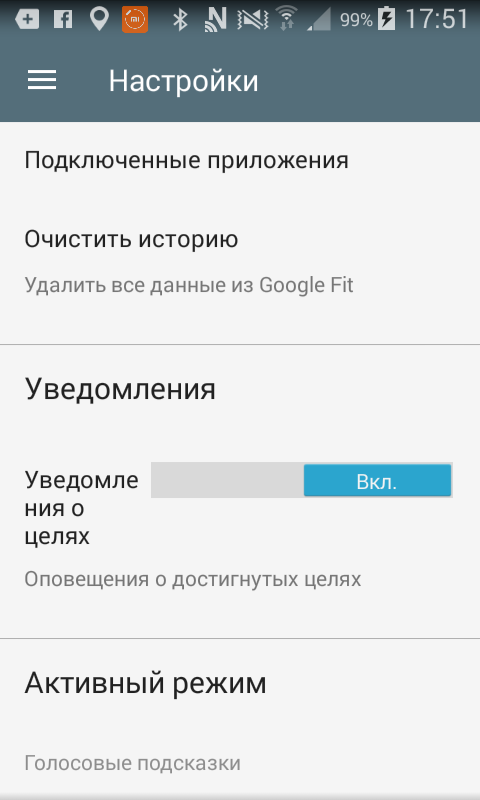
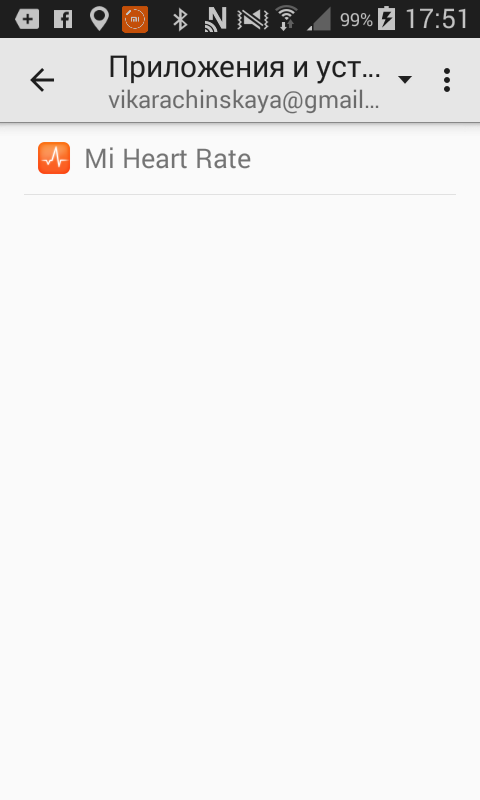
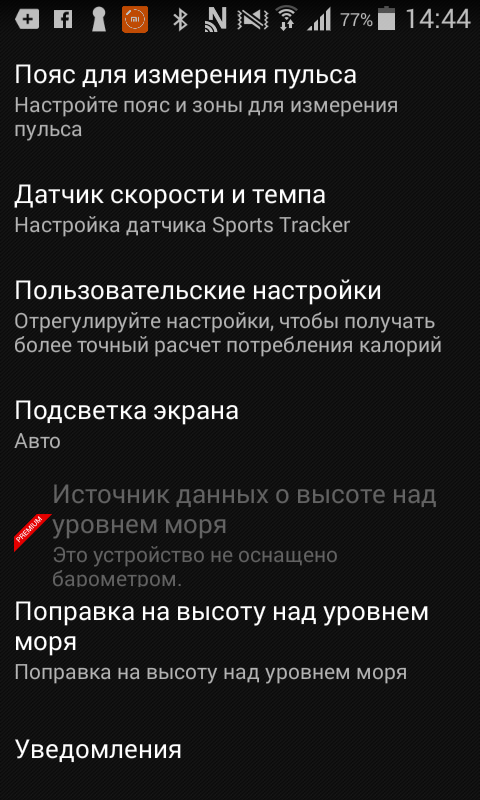
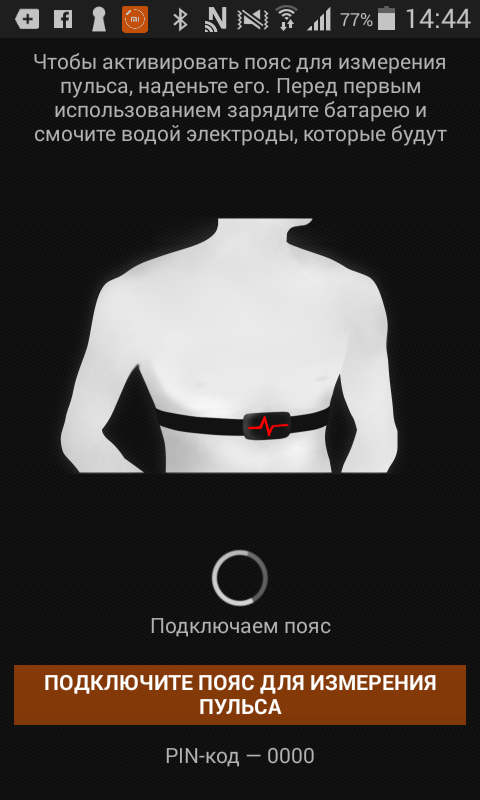

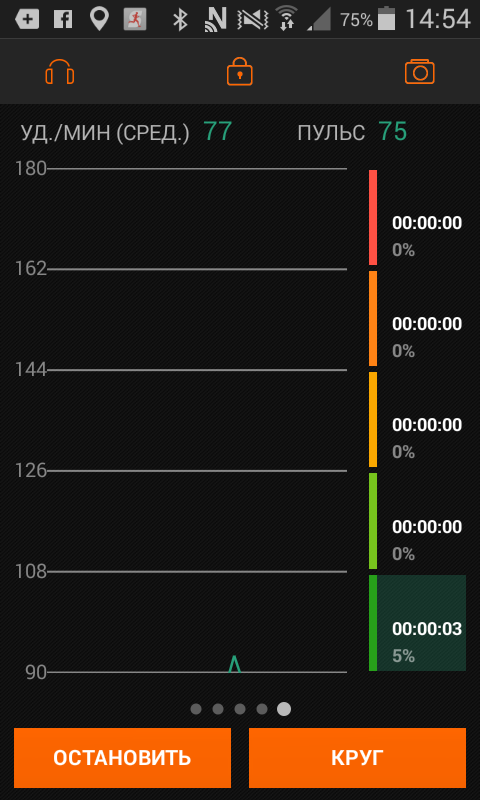
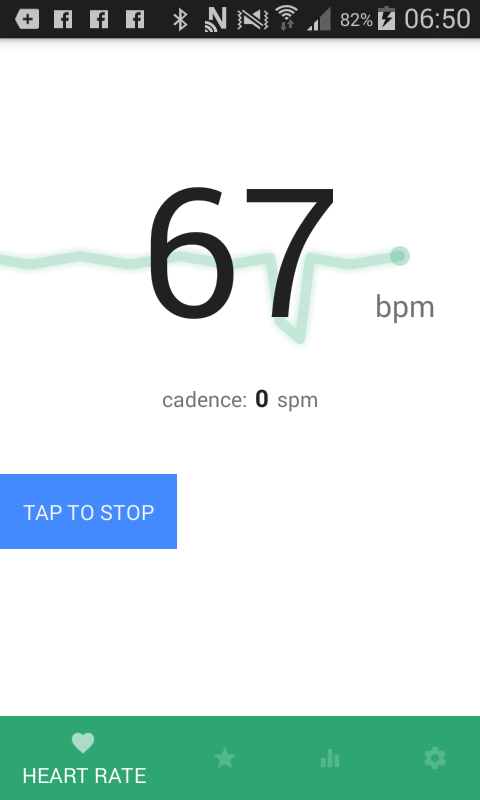
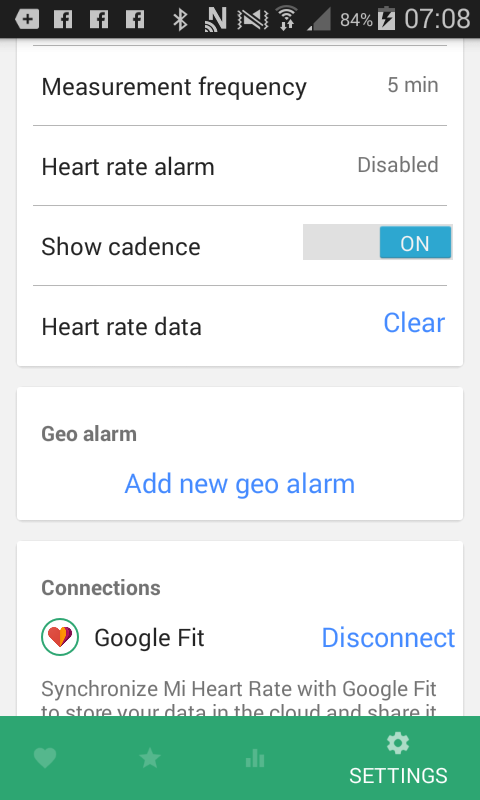
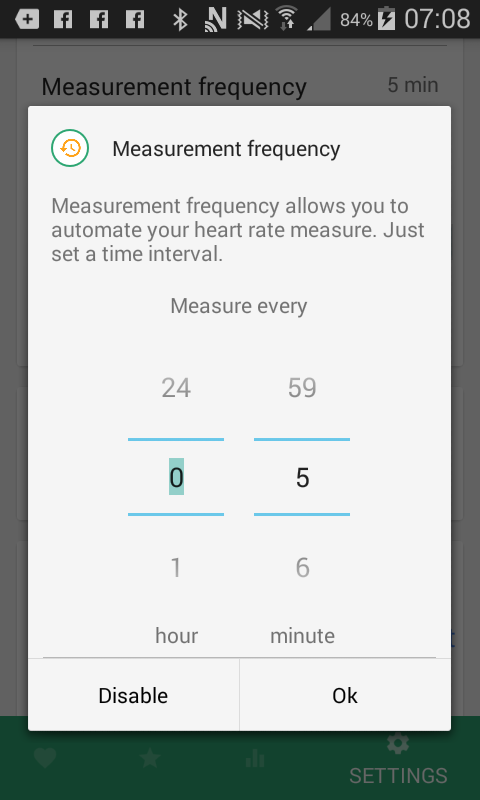
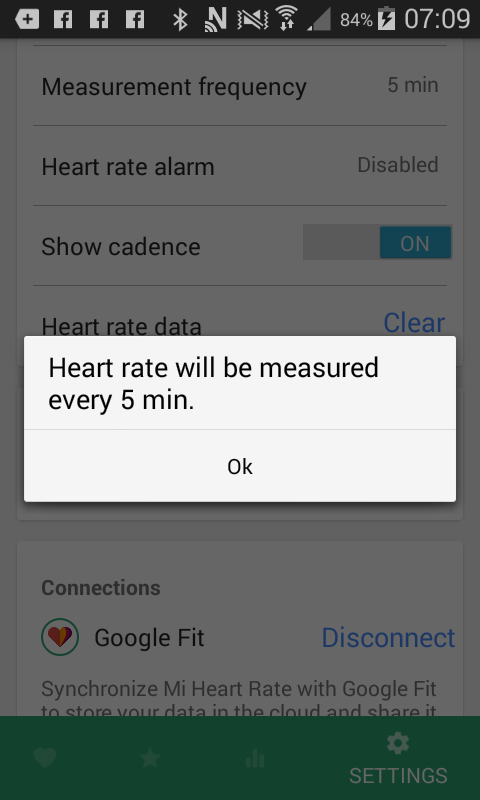
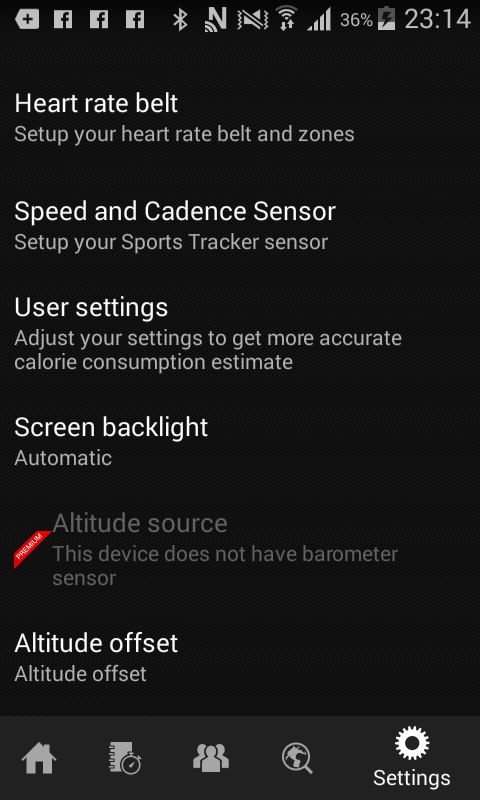
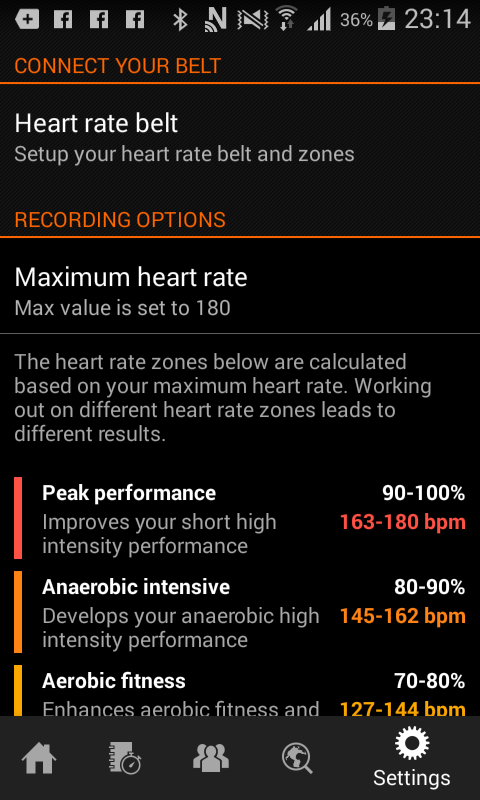
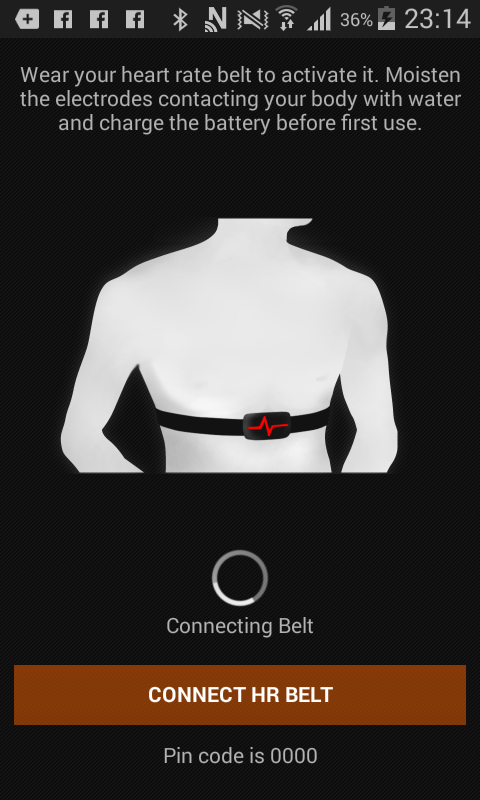
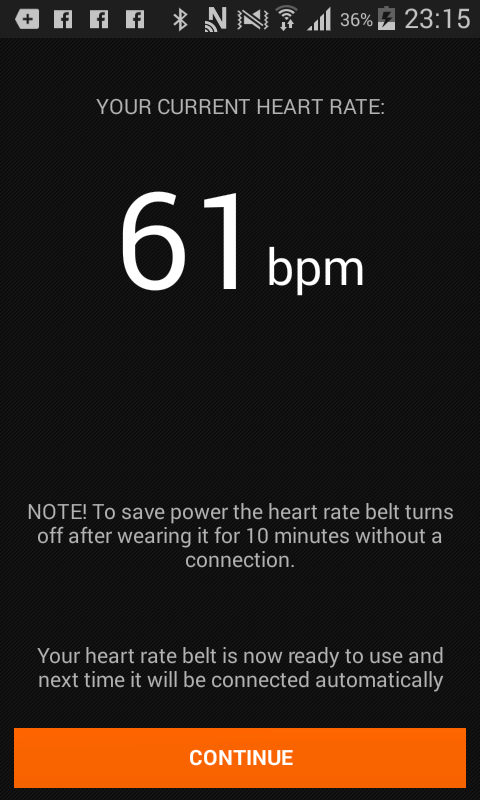
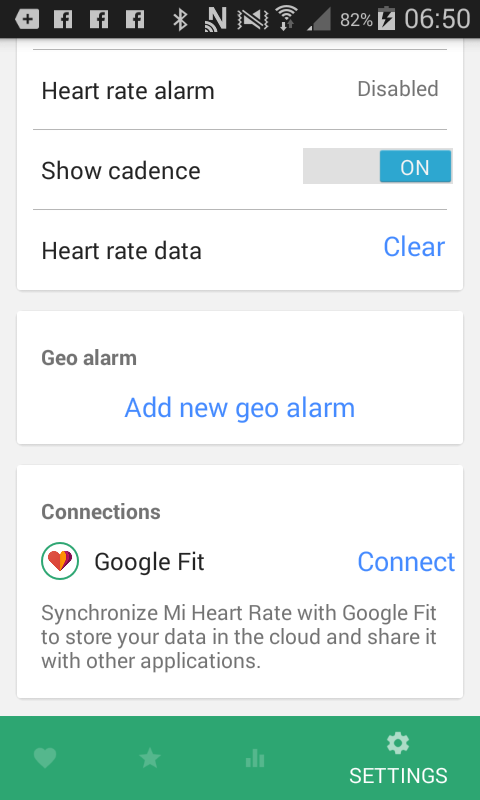
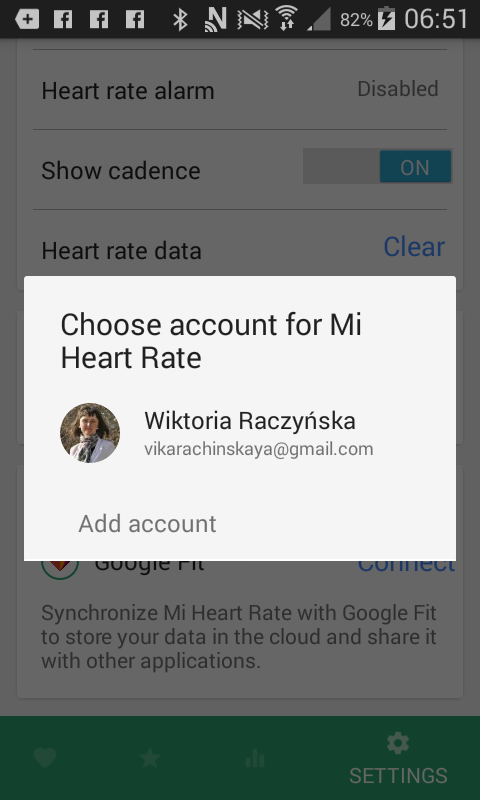
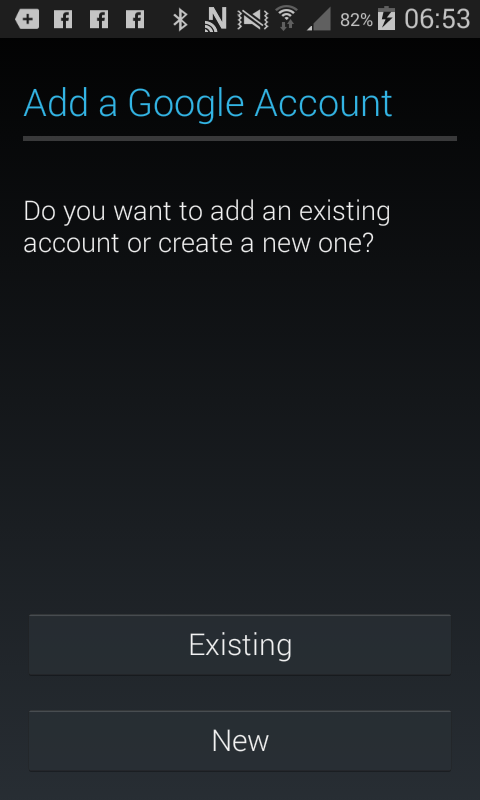
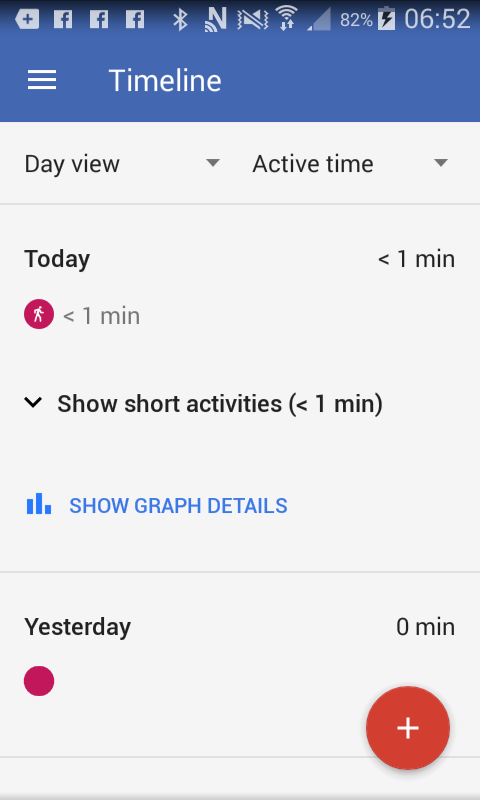
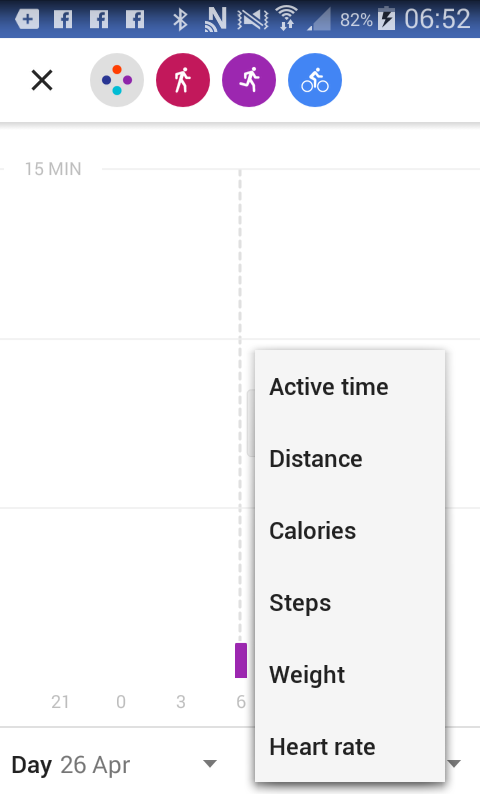
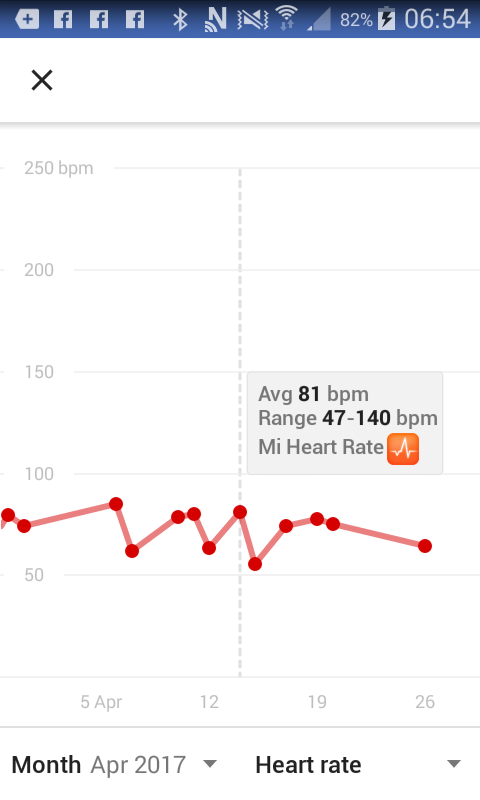 ou have Your heart rate data measured continuously or with set frequency in the graphs of Google Fit app.
ou have Your heart rate data measured continuously or with set frequency in the graphs of Google Fit app.